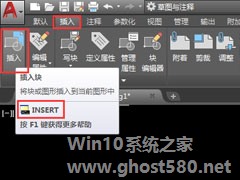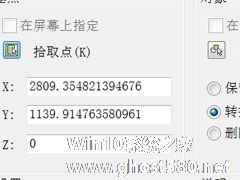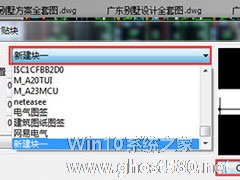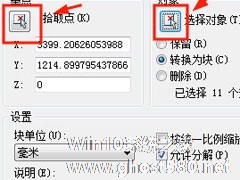-
AutoCAD2018怎么插入永久块?AutoCAD 2018创建永久块的方法
- 时间:2024-05-03 16:08:45
大家好,今天Win10系统之家小编给大家分享「AutoCAD2018怎么插入永久块?AutoCAD 2018创建永久块的方法」的知识,如果能碰巧解决你现在面临的问题,记得收藏本站或分享给你的好友们哟~,现在开始吧!
在AutoCAD中有两种图块的建立方式,一种是临时块,另一种是永久块。在创建块的时候如果是要长期使用的话,那么就应该将块创建为永久块,因为如果是临时块的话就只能是当前文件使用,只要换个新文件就不用使用该块了。那么,AutoCAD2018怎么插入永久块呢?下面,我们就一起往下看看吧!
方法步骤
1、打开CAD2018软件,点击插入图标,或输入INSERT命令后空格;
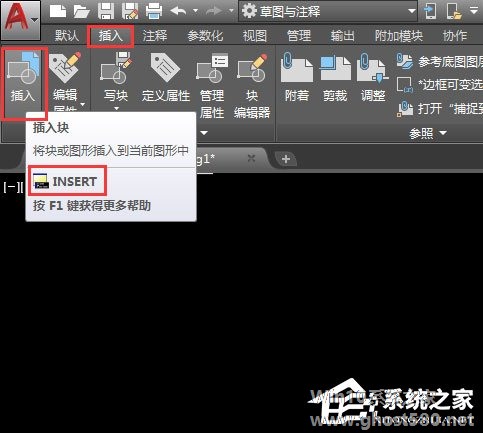
2、弹出插入块对话框,点击浏览,就是要找我们存好的永久块的位置;
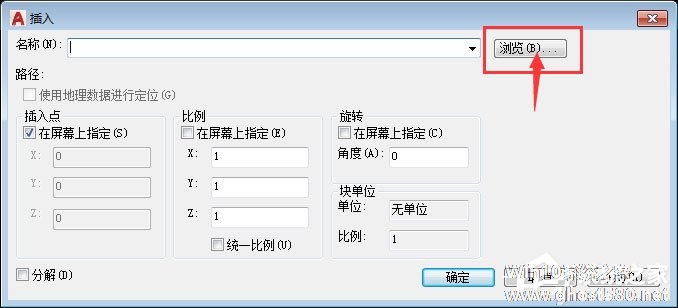
3、选择存好的块的文件,然后点击打开;
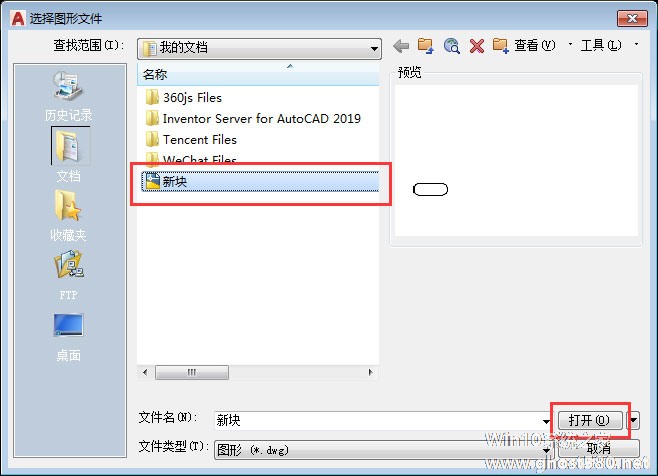
4、这样名称里面就有新块的路径了。选择好后块文件后,点击确定;
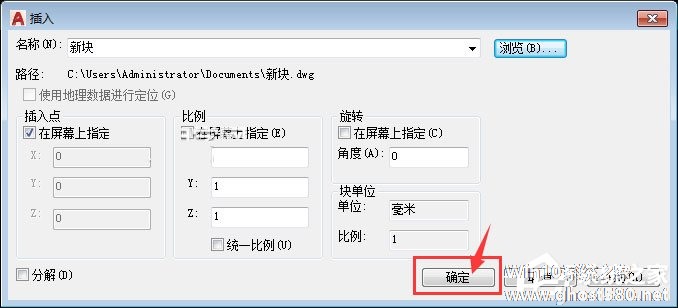
5、然后指定插入点,空白区点击一点就好了;
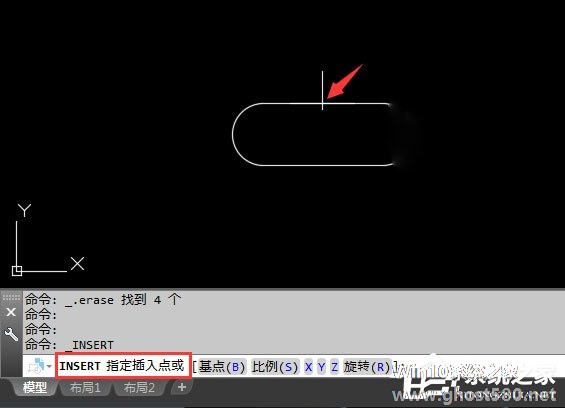
6、这样就插入了永久块出来了。选中图案后,就可以看到块参照的参数出来。
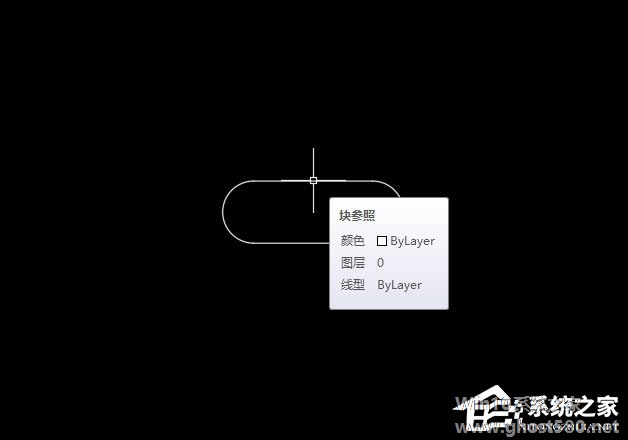
以上就是关于「AutoCAD2018怎么插入永久块?AutoCAD 2018创建永久块的方法」的全部内容,本文讲解到这里啦,希望对大家有所帮助。如果你还想了解更多这方面的信息,记得收藏关注本站~
【本②文*来源Win10系统之家,转载请联系网站管理人员!】
相关文章
-
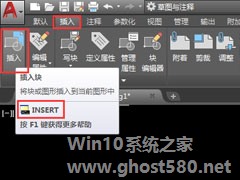
AutoCAD2018怎么插入永久块?AutoCAD 2018创建永久块的方法
在AutoCAD中有两种图块的建立方式,一种是临时块,另一种是永久块。在创建块的时候如果是要长期使用的话,那么就应该将块创建为永久块,因为如果是临时块的话就只能是当前文件使用,只要换个新文件就不用使用该块了。那么,AutoCAD2018怎么插入永久块呢?下面,我们就一起往下看看吧!
方法步骤
1、打开CAD2018软件,点击插入图标,或输入INSERT命令后空... -
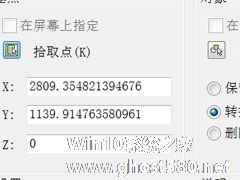
AutoCAD 2010怎么创建临时块?AutoCAD2010创建临时块的方法
对于需要经常使用CAD软件绘制图纸的用户来说,创建临时块是一个非常重要的操作,因为临时块可以重复插入,做成图库等。那么,AutoCAD2010怎么创建临时块呢?下面,我们就一起往下看看AutoCAD2010创建临时块的方法。
方法/步骤
1、打开CAD2010;
2、我们用这个来做创建临时块示例;
3、在块功能区,点击创建;<ps... -
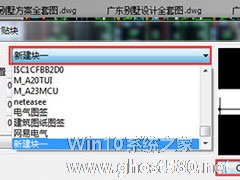
迅捷CAD编辑器怎么创建CAD块?迅捷CAD编辑器创建CAD块的方法
迅捷CAD编辑器相信很多小伙伴在日常的工作中应该经常使用到这款软件,那么你知道迅捷CAD编辑器怎么创建CAD块的吗?就跟着小编一起往下看看迅捷CAD编辑器创建CAD块的方法吧。
方法步骤
1、首先打开要编辑的CAD图纸,你可以直接将CAD图纸拖入到软件中即可;
2、打开需要进行编辑的CAD图纸文件后,在软件上方工具栏将软件切换至“编辑器”属性栏;<... -
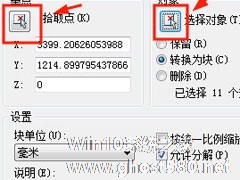
AutoCAD 2007如何画图和建块?AutoCAD2007画图和建块的方法
AutoCAD2007是一款深受工程设计人员们所喜爱的CAD绘图软件,拥有3D性能,DWF功能,Xref功能等,广泛应用于机械、建筑、家居、纺织等诸多行业。那么,AutoCAD2007如何画图和建块呢?下面,我们就一起往下看看具体的操作方法吧!
方法步骤
1、打开AutoCAD2007这款软件,选择AutoCAD经典模式,首先建好图层,方便接下来画图,如图所示...